手把手教你安装win8系统(最详细的图文教程)
发布时间:2016-12-26 来源:查字典编辑
摘要:大家知道XP距离停止服务还有整整一个月,尽管微软宣布会继续为中国XP用户提供技术支持,但是我们是否会遭受病毒攻击额?谁也无法预料。最近,很多...
大家知道XP距离停止服务还有整整一个月,尽管微软宣布会继续为中国XP用户提供技术支持,但是我们是否会遭受病毒攻击额?谁也无法预料。最近,很多朋友因此想升级系统到win8,但是了,自己又不会安装,网上的教程都是零零散散的,无从下手。呵呵,今天百小编就为大家整理额最详细的图文教程,手把手教会你怎样安装win8系统。提供3种方法。相信你学会额。肯定会成为系统安装高手。
硬盘装系统
一、系统下载完成之后,右键单击ISO镜像,弹出菜单选择解压文件;
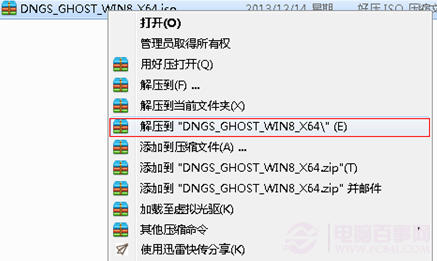
解压镜像文件
二、解压完成,文件夹内容如下,双击打开autorun.exe文件或直接打开名为”安装系统”的程序:
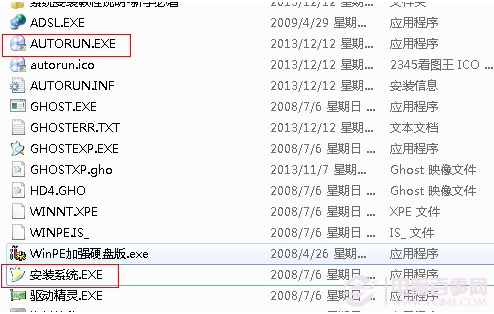
打开系统安装程序
三、弹出的“AUTORUN.EXE”运行界面中选择“安装GHOST系统到C盘”;
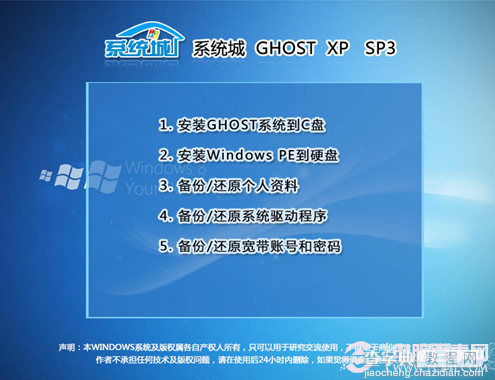
四、进入系统安装界面,如下图点选相应选项,点确认即可。
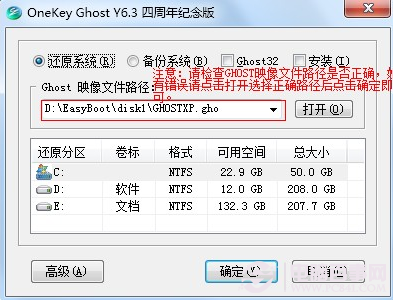
选择完成,点击确定,然后选择自动重启,即可进入自动装机状态,时间约持续5~10分钟;
注意事项:
1、如果自动装机完成后没有直接进入桌面,而出现了黑屏状态,毋须担心,不是系统问题,直接手动重启电脑,重启完成即可正常使用。
2、解压时请直接进行解压,不可系统存放路径不可存有中文字符,否则将无法正常安装。
3、请将解压出的gho文件放到除C盘外的分区,否则将无法正常安装;点击确定后会重新启动自动化安装,一般安装时间在5-10分钟!


